El archivo de Fix está dañado y no puede ser reparado:Si estás usando el lector de Adobe PDF, es posible que te hayas enfrentado al error «El archivo está dañado y no puede ser reparado». La causa principal de este error es que los archivos del núcleo de Adobe están corruptos o infectados por un virus. Este error no te permitirá acceder al archivo PDF de la pregunta y sólo te mostrará este error cuando intentes abrir el archivo.

Hay otras razones que pueden causar el error «El archivo está dañado y no puede ser reparado», como el modo de protección de seguridad mejorada, los archivos temporales de Internet y la caché, la instalación obsoleta de Adobe, etc. Así que sin perder tiempo, veamos cómo arreglar este error con los pasos de solución de problemas que se indican a continuación.
El archivo de Fix está dañado y no puede ser reparado
Asegúrate de crear un punto de restauración por si algo sale mal.
Método 1: Deshabilitar el modo de seguridad mejorado
1.Abra el lector de Adobe PDF y luego navegue a Edición> Preferencias.

2.Ahora, en el menú de la izquierda, haga clic en Seguridad (Mejorada).
3.Desmarca la opción «Activar seguridad mejorada» y asegúrate de que la vista protegida está desactivada.

4.Haga clic en OK para guardar los cambios y relanzar el programa. Esto debería resolver el error File is Damaged and Not Could Be Repaired.
Método 2: Reparar el Adobe Acrobat Reader
Nota: Si te enfrentas a este error con algún otro programa, entonces por favor sigue los siguientes pasos para el mismo programa y no para Adobe Acrobat Reader.
1.Presione la tecla Windows + X y seleccione Panel de Control.

2.Ahora haga clic en Desinstalar un programa bajo Programas.

3.Encuentra el Adobe Acrobat Reader y haz clic con el botón derecho del ratón y selecciona Cambiar.
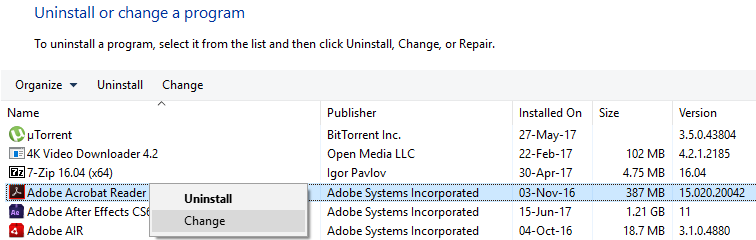
4.Haga clic en «Siguiente» y luego seleccione la opción «Reparar» de la lista.

5.Continúe con el proceso de reparación y luego reinicie su PC.

6.Lance el Adobe Acrobat Reader y vea si el problema está resuelto o no.
Método 3: Asegurarse de que Adobe está actualizado
1.Abra el Adobe Acrobat PDF Reader y luego haga clic en Ayuda en la parte superior derecha.
2.En la ayuda, en el submenú, seleccione «Buscar actualizaciones».

3. Busquemos las actualizaciones y si las encontramos asegúrate de instalarlas.

4.Reinicie su PC para guardar los cambios.
Método 4: Borrar los archivos temporales de Internet
1.Presione la tecla Windows + R y escriba «inetcpl.cpl» (sin comillas) y pulse intro para abrir Propiedades de Internet.

2.Ahora, en el historial de navegación de la pestaña General, haga clic en Borrar.

3.A continuación, asegúrese de que se compruebe lo siguiente:
- Archivos temporales de Internet y archivos de páginas web
- Cookies y datos del sitio web
- Historia
- Descargar Historia
- Datos de forma
- Contraseñas
- Protección de rastreo, Filtro ActiveX y No rastrear

4.Luego haga clic en Borrar y espere a que IE borre los archivos temporales.
5.Vuelva a iniciar su Internet Explorer y vea si es capaz de arreglar el error «Archivo dañado y no reparable».
Método 5: Ejecutar CCleaner y Malwarebytes
Realiza un análisis antivirus completo para asegurarte de que tu equipo es seguro. Además de esto ejecuta CCleaner y Malwarebytes Anti-malware.
1.Descargar e instalar CCleaner y Malwarebytes.
2.Ejecuta Malwarebytes y deja que analice tu sistema en busca de archivos dañinos.
3.Si se encuentra un malware, lo eliminará automáticamente.
4.Ahora ejecuta CCleaner y en la sección «Cleaner», en la pestaña de Windows, sugerimos que se comprueben las siguientes selecciones para ser limpiadas:

5.Una vez que te asegures de que los puntos correctos están comprobados, simplemente haz clic en Ejecutar Limpiador, y deja que el CCleaner siga su curso.
6.Para limpiar su sistema, seleccione la pestaña de Registro y asegúrese de que lo siguiente esté marcado:

7.Seleccione Escanear por problema y permita que CCleaner lo escanee, luego haga clic en Corregir problemas seleccionados.
8.Cuando CCleaner pregunte «¿Quieres hacer una copia de seguridad de los cambios en el registro?» selecciona Sí.
9.Una vez que su copia de seguridad se haya completado, seleccione Arreglar todos los problemas seleccionados.
10.Reinicie su PC para guardar los cambios. Esto arreglaría el error «Archivo dañado y no reparable», pero si no lo hiciera, entonces continúe con el siguiente método.
Método 6: Desinstalar y volver a descargar el lector de PDF de Adobe
1.Presione la tecla Windows + X y seleccione Panel de Control.
2.Ahora haga clic en Desinstalar un programa bajo Programas.

3.Encuentra el Adobe Acrobat Reader y haz clic con el botón derecho del ratón y selecciona Desinstalar.

4.Complete el proceso de desinstalación y reinicie su PC.
5.Descargue e instale el último Adobe PDF ReaderNote: Asegúrese de desmarcar las ofertas adicionales para evitar descargarlo.
6.Reinicie su PC y relance Adobe para ver si el error se resuelve.
Recomendado para ti:
- Fix Can$0027t Change Screen Resolution in Windows 10
- Arreglar las imágenes de fondo que no aparecen en la pantalla de bloqueo después de la actualización del aniversario
- Cambio del puerto de escucha para Remote Desktop
- 5 formas de arreglar Windows ha detectado un conflicto de direcciones IP
Eso es todo lo que ha logrado arreglar el error «Fix File is Damaged and Could Not Be Repaired» si todavía tiene alguna duda con respecto a esta publicación, no dude en preguntar en la sección de comentarios.
